
Amazon's nuevo Varita de tablero de $ 20 es un pequeño dispositivo útil para los clientes Prime que les permite pedir cualquier cosa de Amazon con solo escanear un código de barras. También viene con Alexa integrada, por lo que puede hacerle preguntas o agregar artículos a su carrito de compras para los que no tiene un código de barras. Lo mejor de todo es que obtienes $ 20 en crédito de Amazon gratis cuando lo configuras, por lo que es esencialmente gratis. A continuación, le indicamos cómo configurar el suyo y comenzar a usarlo en su hogar.
Cómo configurar su Dash Wand
Para comenzar, necesitará la aplicación Amazon Shopping para Android o iOS . Descarga la aplicación en tu teléfono. Las instrucciones incluidas le indican que abra su navegador y diríjase a amazon.com/wandsetup . En esta pantalla, puede elegir la configuración de EE. UU. O Reino Unido, pero en mi experiencia, esto provocó un error de redireccionamiento. En su lugar, simplemente puede agregar un nuevo dispositivo desde la aplicación de Amazon.
Para hacer esto, abra la aplicación y toque el botón de menú en la esquina superior izquierda, luego seleccione Su cuenta.
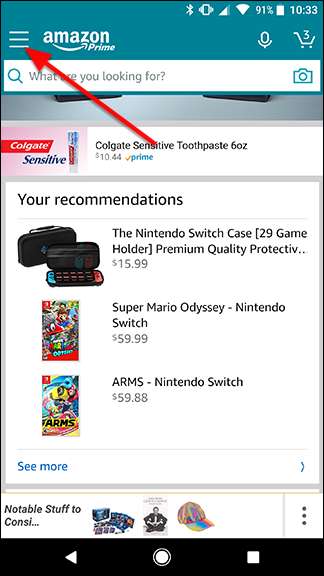
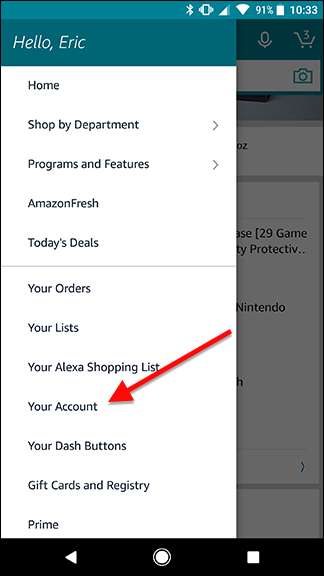
A continuación, desplácese hacia abajo y seleccione "Configurar un nuevo dispositivo" en Botones y dispositivos del tablero.

A continuación, elija Dash Wand y, en la siguiente pantalla, especifique qué modelo tiene. Si compró el suyo recientemente, probablemente sea la segunda generación. La aplicación te mostrará una imagen de cada modelo de varita para que puedas confirmar cuál tienes.
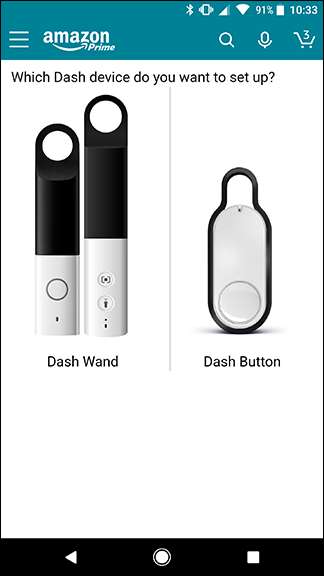
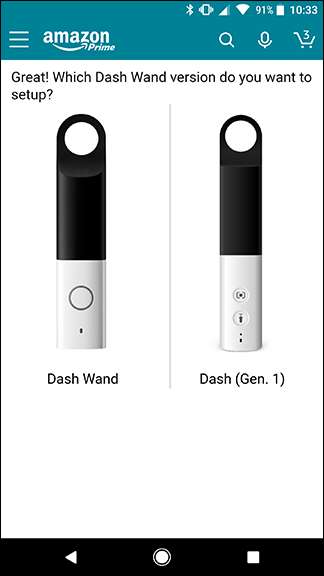
Una vez que haya seleccionado su modelo de Dash Wand, debería ver una pantalla como la que se muestra a continuación. Toca "Empezar".
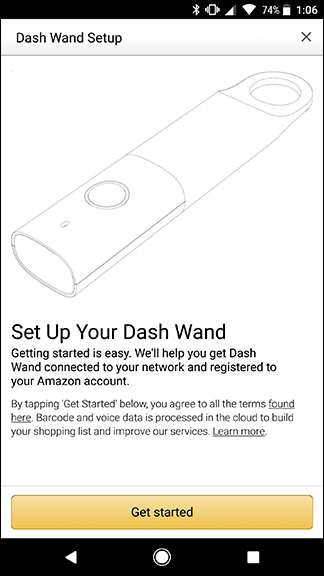
A continuación, deberá otorgar permiso a la aplicación de Amazon para usar su ubicación a fin de configurar el Wi-Fi en su Dash Wand.
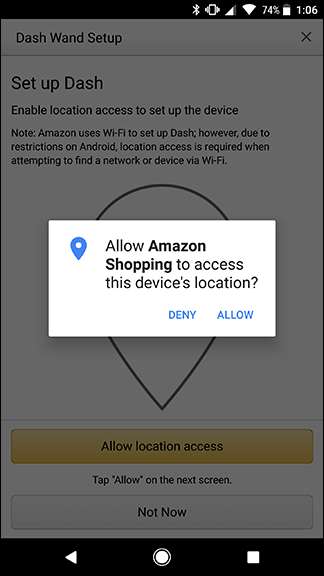
En este punto, si aún no lo ha hecho, abra su Dash Wand deslizando las dos mitades e insertando las baterías AAA incluidas.
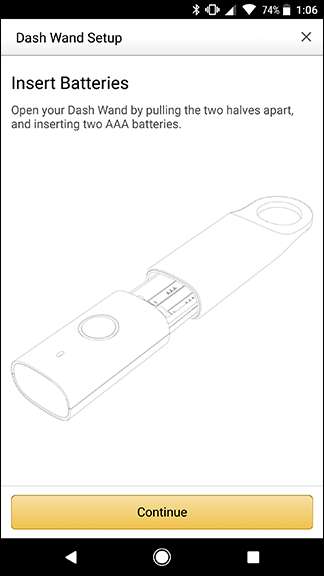
Mantenga presionado el botón redondo en el costado del Dash Wand para ingresar al modo de configuración. La varita tardará un momento en configurarse.
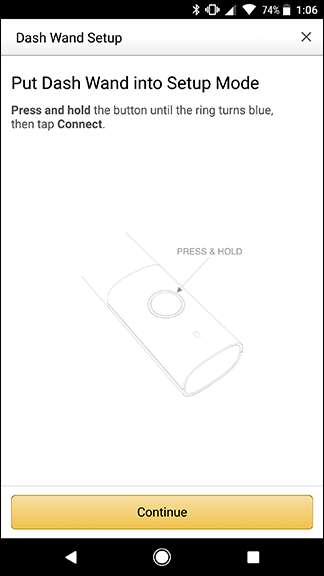
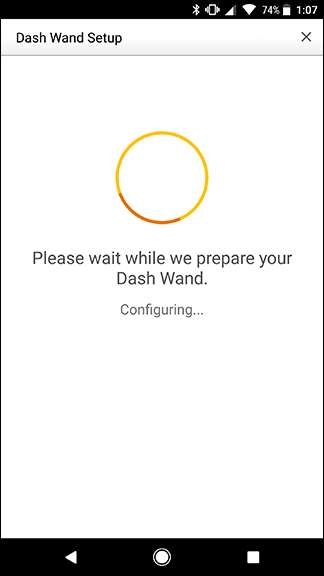
Cuando aparezca una lista de redes disponibles, elija la suya.

Una vez que vea esta pantalla, su Dash Wand estará configurado y estará listo para comenzar a usarlo.
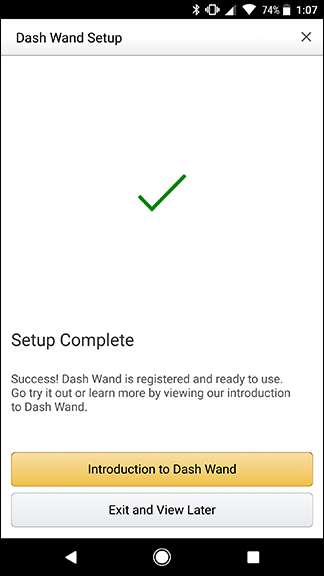
Cómo usar tu Dash Wand para escanear cosas y hablar con Alexa
Hay dos formas principales de usar su Dash Wand. Puede usarlo como un escáner de código de barras o como un dispositivo portátil de Alexa. La varita distingue inteligentemente entre qué modo en función de cómo lo sostiene. Si sostiene el deseo hacia arriba como un micrófono, como en la imagen de abajo, y mantiene presionado el botón, escuchará los comandos de Alexa.

Alternativamente, si apunta la varita hacia afuera, el escáner de código de barras se encenderá. Apúntelo a cualquier producto y la varita lo agregará automáticamente a su carrito de compras (sí, solo está en su carrito; tendrá que abrir el sitio o la aplicación de Amazon para completar la compra). Cuando escanea correctamente un elemento, escuchará un alegre "¡Ding!" haciéndole saber que fue un éxito.

Amazon intentará hacer coincidir exactamente los productos que busca. Si puede encontrar un producto que coincida con el código de barras que escaneó, agregará ese artículo a su carrito de compras. Si no puede encontrar una coincidencia exacta, lo anotará en su carrito y le permitirá buscar un producto aproximado.
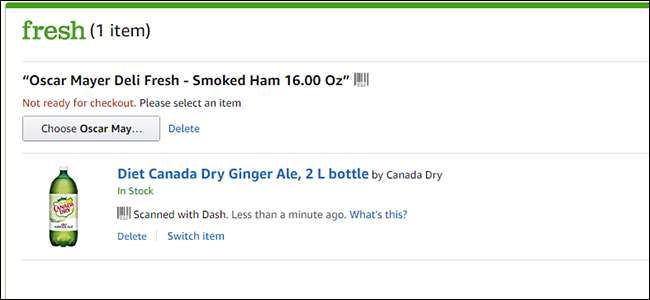
Si alguno de los productos que busca solo está disponible a través de Amazon Fresh, Amazon los colocará en un carrito especial solo para pedidos de Fresh. Dash Wand viene con una suscripción gratuita de 90 días a Amazon Fresh, pero después de eso, tendrá que pagar $ 15 / mes (además de su suscripción Prime) solo para ordenar en Fresh. Sin embargo, si decide no hacer esto, aún puede usar su Dash Wand para pedir artículos que no sean frescos, como bolsas de basura, detergente para ropa o comida para mascotas.







